Hướng dẫn Việt hóa giao diện cho bài giảng e-Learning trên iSpring Suite 10
Khi soạn bài giảng e-Learning để dạy học thì một việc rất quan trọng đó là Việt hóa giao diện để học sinh có thể sử dụng giao diện Tiếng Việt trên toàn bộ bài giảng.

1. Việt hóa giao diện Player
Để thay đổi giao diện Tiếng Việt cho Player bạn thực hiện như sau: Mở bài giảng PowerPoint chọn thẻ iSpring Suite 10, tại nhóm Presentation chọn Player.
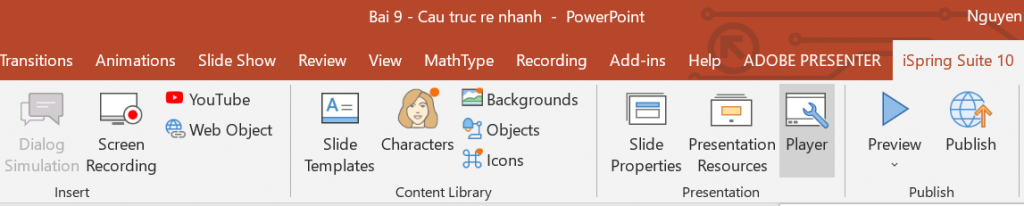
Rồi chọn Text Labels, lựa chọn ngôn ngữ English để bắt đầu Việt hóa như sau:
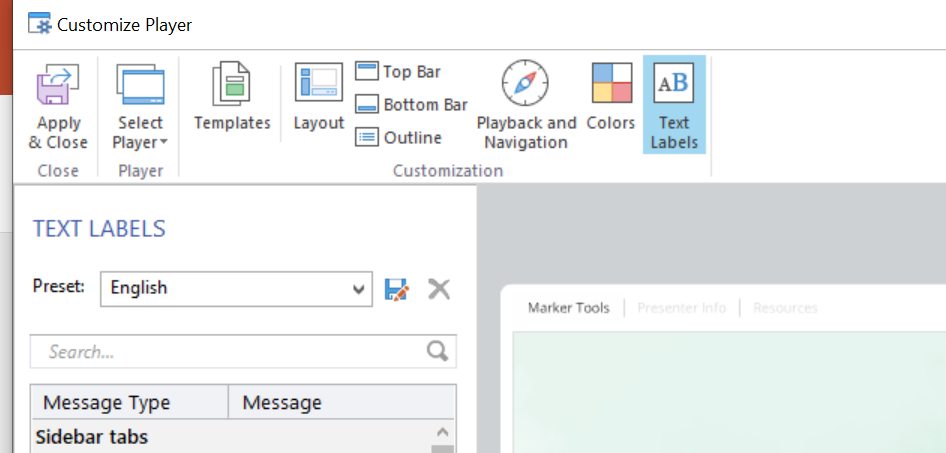
| TT | Message Type | Message |
| 1 | Sidebar tabs | |
| 2 | Outline | Mục lục |
| 2 | Notes | Ghi chú |
| 3 | Top Bar | |
| 4 | Presenter Info | Thông tin giáo viên |
| 5 | Resources | Tệp đính kèm |
| 6 | Drawing | Công cụ đánh dấu |
| 7 | Notes | Ghi chú |
| 8 | Outline | Mục lục |
| 9 | Bottom bar buttons | |
| 10 | Previous slide | QUAY LẠI |
| 11 | Next slide | TIẾP THEO |
| 12 | Search panel | |
| 13 | Default text | Tìm kiếm |
| 14 | Results | KẾT QUẢ TÌM KIẾM |
| 15 | No Search Results | Không tìm thấy kết quả |
| 16 | Cancel search | Hủy bỏ |
| 17 | Search in slide text | [Slide text] |
| 18 | Presenter panel | |
| 19 | ||
| 20 | Website | Website |
| 21 | Show bio | Xem thêm |
| 22 | No Presenter Info | Không có thông tin giáo viên |
| 23 | Marker panel | |
| 24 | Pen | Bút |
| 25 | Highlighter | Đánh dấu |
| 26 | Eraser | Xóa |
| 27 | Erase All | Xóa tất cả |
| 28 | End drawing | Kết thúc vẽ |
| 29 | Resume presentation window | |
| 30 | Title | Tiếp tục trình bày |
| 31 | Text | Bạn có muốn xem lại từ slide đầu |
| 32 | Message box buttons | |
| 33 | OK | OK |
| 34 | Yes | Đồng ý |
| 35 | No | Không |
| 36 | Restriction messages | |
| 37 | Complete to continue | Bạn phải hoàn thành để tiếp tục |
| 38 | View in order | Bạn phải xem slide theo thứ tự |
| 39 | Only viewed slides | Bạn chỉ có thể truy cập vào các slide đã xem |
| 40 | Windows title | Điều hướng bị giới hạn |
| 41 | Attempt quiz to advance | Bạn phải cố gắng làm bài tập tại slide %SLIDE_INDEX% để tiếp tục. |
| 42 | Pass quiz to advance | Bạn phải vượt qua bài tập tại slide %SLIDE_INDEX% để tiếp tục. |
| 43 | Quiz failed, advance not allowed | Bạn không thể tiếp tục bởi vì bạn chưa hoàn thành bài tập tại slide %SLIDE_INDEX%. |
| 44 | Complete quiz to advance | Bạn phải hoàn thành bài tập trước khi rời slide này |
| 45 | Complete the interaction to advance | Bạn phải hoàn thành bài tương tác trước khi rời khỏi slide này . |
| 46 | Complete simulation to advance | Bạn phải hoàn thành các mô phỏng trước khi rời slide này |
| 47 | Attempt simulation to advance | Bạn phải cố gắng hoàn thành mô phỏng tại slide %SLIDE_INDEX% để tiếp tục. |
| 48 | Pass simulation to advance | Bạn phải vượt qua mô phỏng tại slide %SLIDE_INDEX% để tiếp tục. |
| 49 | Simulation failed, advance not allowed | Bạn không thể tiếp tục bởi vì bạn đã không qua bài mô phỏng tại slide %SLIDE_INDEX%. |
| 50 | Protection messages | |
| 51 | Enter a password | Nhập mật khẩu để xem |
| 52 | Incorrect password | Sai mật khẩu |
| 53 | Domain restriction | Xin lỗi, tác giả đã tắt xem trình bày trên tên miền này. |
| 54 | Time restriction | Xin lỗi, tác giả đã tắt xem trình bày tại thời điểm này. |
| 55 | Mobile Application | |
| 56 | “Back to Application” – Button | Trở lại |
Sau đó bạn nháy chuột vào biểu tượng lưu và đặt tên cho ngôn ngữ vừa Việt hóa là Vietnamese (chẳng hạn) để sử dụng lại sau này. Cuối cùng chọn Apply & Close để áp dụng cho bài giảng của bạn.
2. Việt hóa giao diện Quiz
Để thay đổi thành giao diện Tiếng Việt cho phần bài tập tương tác chúng ta thực hiện như sau: Tại nhóm thẻ Insert chọn Quiz sau đó chọn Player.
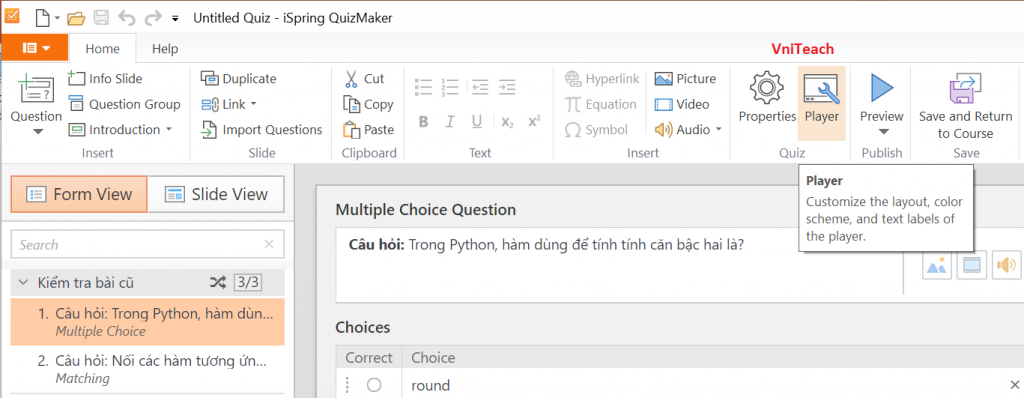
Rồi chọn Text Labels, lựa chọn ngôn ngữ English để bắt đầu Việt hóa như sau:
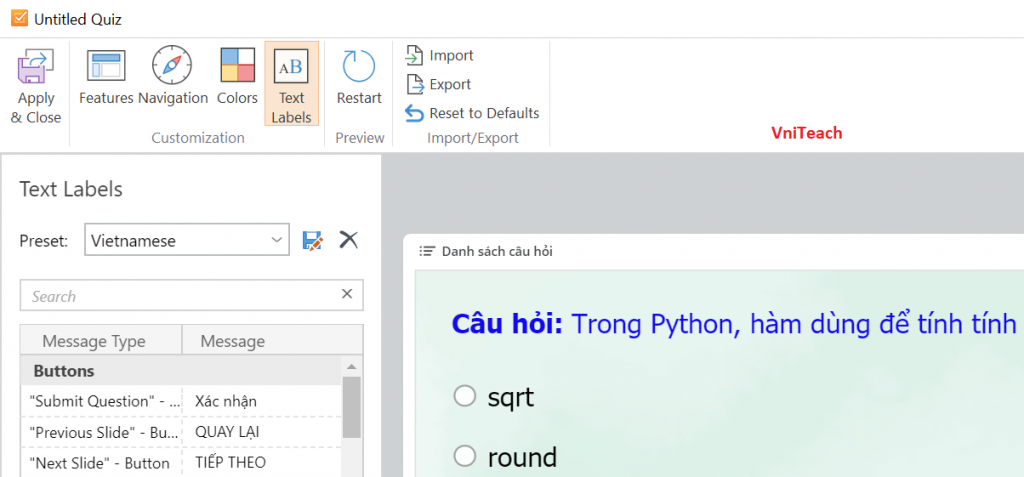
| TT | Message Type | Message Type |
| 1 | Buttons | |
| 2 | “Submit Question” – Button | Xác nhận |
| 3 | “Previous Slide” – Button | QUAY LẠI |
| 4 | “Next Slide” – Button | TIẾP THEO |
| 5 | “Submit All Question” – Button | XÁC NHẬN TẤT CẢ |
| 6 | “Start Quiz” – Button | BẮT ĐẦU LÀM BÀI |
| 7 | “Start Survey” – Button | BẮT ĐẦU KHẢO SÁT |
| 9 | “Reset” – Button | LÀM LẠI |
| 10 | “Postpone Question” – Button | HOÃN |
| 11 | “Finish” – Button | ĐÓNG |
| 12 | “Review Quiz” – Button | XEM LẠI BÀI TẬP |
| 13 | “Review Survey” – Button | XEM LẠI KHẢO SÁT |
| 14 | “Retry Quiz” – Button | LÀM LẠI |
| 15 | “Close Review” – Button | ĐÓNG XEM LẠI |
| 16 | “Ok” – Button | OK |
| 17 | “Cancel” – Button | HỦY |
| 18 | “View Results” – Button | XEM KẾT QUẢ |
| 19 | “Yes” – Button | ĐỒNG Ý |
| 20 | “No” – Button | KHÔNG |
| 21 | “Try Again” – Button | THỬ LẠI |
| 22 | “Submit All” – Button | XÁC NHẬN TẤT CẢ |
| 23 | “Return to Quiz” – Button | TRỞ LẠI BÀI TẬP |
| 24 | “Next Question” – Button | TIẾP TỤC |
| 25 | “Close Dialog” – Button | HOÀN THÀNH |
| 26 | “Detailed Report” – Button | BÁO CÁO CHI TIẾT |
| 27 | “Print Results” – Button | IN KẾT QUẢ |
| 28 | Text Labels | |
| 29 | “Total Points” – Label | Điểm của bạn: %USER_POINTS% trên %TOTAL_POINTS% |
| 30 | “Point awarded for question | Giải thưởng: %QUESTION_POINTS% |
| 31 | “Question List” – Drop-down list label | Danh sách câu hỏi |
| 32 | “Question Number” – Label | Câu hỏi %QUESTION_NUMBER% trên %TOTAL_QUESTIONS% |
| 33 | “Question” – Question list header | Câu hỏi |
| 34 | “Result” – Question list header | Kết quả |
| 35 | “Points” – Question list header | Điểm |
| 36 | “Awarded” – Question list header | Giải thưởng |
| 37 | “Mark Question” – Tooltip | Đánh dấu câu hỏi |
| 38 | “Answered” – Question list header | Đã trả lời |
| 39 | “Hours Timer” – Label | giờ |
| 40 | “Minutes Timer” – Label | phút |
| 41 | “Seconds Timer” – Label | giây |
| 42 | “Time to Answer” – Notification | %QUESTION_TIME% để trả lời |
| 43 | “Unlimited Attempts” – Feedback label | Không giới hạn |
| 44 | “Answer is Required” – Warning text | Bạn phải hoàn thành câu hỏi trước khi gửi. |
| 45 | “Ready to submit all questions. Last slide” – Warning text | Tất cả các câu hỏi đều đã được trả lời. Bạn có muốn gửi câu trả lời của mình không? |
| 46 | “Ready to submit all questions” – Warning text | Bạn có chắc mình đã sẵn sàng để gửi câu trả lời và hoàn thành bài kiểm tra không? |
| 47 | “Proceed with unanswered questions” – Warning text | Vẫn còn những câu hỏi chưa được giải đáp. Bạn có muốn tiếp tục mà không cần hoàn thành tất cả các câu hỏi không? |
| 48 | “Prohibit completion with unanswered questions” – Warning text | Vẫn còn những câu hỏi chưa được giải đáp. Vui lòng điền tất cả các câu hỏi để tiếp tục. |
| 49 | “Proceed with unanswered questions. Last Slide” – Warning text | Bạn đã đến phần cuối của bài kiểm tra, nhưng bạn có câu hỏi chưa được trả lời. Bạn muốn làm gì? |
| 50 | “Prohibit completion with unanswered questions. Last Slide” – Warning text | Bạn đã đến phần cuối của bài kiểm tra, nhưng bạn có câu hỏi chưa được trả lời. Vui lòng điền tất cả các câu hỏi để tiếp tục. |
| 51 | “Sending quiz results” – Label | Đang gửi kết quả bài kiểm tra… |
| 52 | “Failed to send result to email” – Warning text | Không gửi được kết quả bài kiểm tra tới email. Bạn có muốn thử lại? |
| 53 | “Failed to send result to the server” – Warning text | Không thể gửi kết quả bài kiểm tra đến máy chủ. Bạn có muốn thử lại? |
| 54 | “Quiz Timeout” – Warning text | Bạn đã đạt đến giới hạn thời gian đặt ra cho bài kiểm tra. |
| 55 | “Question Timeout” – Warning text | Thời gian của bạn đã hết |
| 56 | “Question Time Limit” – Warning text | Bạn có %QUESTION_TIME% để trả lời câu hỏi tiếp theo |
| 57 | “Quiz Time Limit” – Warning text | Bạn có %QUIZ_TIME% để hoàn thành bài tập. |
| 58 | “Correct Answer” – Feedback title | Chính xác |
| 59 | “Incorrect Answer” – Feedback title | Chưa chính xác |
| 60 | “Partially Correct Answer” – Feedback title | Đúng một phần |
| 61 | “Survey Answer” – Feedback title | Cảm ơn |
| 62 | “Invalid Branching” – Warning text | Không thể điều hướng đến câu hỏi tiếp theo vì nó không có trong bài kiểm tra này. |
| 63 | “Quiz Results” – Slide title | Kết quả bài làm |
| 64 | “Correct Answers” – Label | Câu trả lời đúng |
| 65 | “Your Answer” – Label | Đáp án của bạn |
| 66 | “Equation Replacement” – Text | [bằng] |
| 67 | “Dropdown List Text” – Label | – Chọn – |
| 68 | Between | giữa %ONE% và %TWO% |
| 69 | Equal to | bằng %ONE% |
| 70 | Not equal to | không bằng %ONE% |
| 71 | Greater than | lớn hơn %ONE% |
| 72 | Less than | nhỏ hơn %ONE% |
| 73 | Greater than or equal | lớn hơn hoặc bằng %ONE% |
| 74 | Less than or equal | nhỏ hơn hoặc bằng %ONE% |
| 75 | “Required Field” – Tooltip | Trường yêu cầu nhập |
| 76 | “Valid email address” – Tooltip | Làm ơn nhập email hợp lệ |
| 77 | “Sending results to email” – Tooltip | Kết quả sẽ được gửi đến email |
| 78 | “Resume Prompt” – Warning text | Bạn có muốn tiếp tục lại nơi bạn đã dừng lại không? |
| 79 | “Select an Answer” – Dialog title | Chọn câu trả lời |
| 80 | “Status of unanswered survey question” – Label | Chưa trả lời |
| 81 | “Question List” – Title | Câu hỏi |
| 82 | “Quiz Review” – Title | Xem lại bài tập |
| 83 | “Tap to Answer” – Label | Nháy để trả lời câu hỏi |
| 84 | Report | |
| 85 | “Quiz Results” – Report title | Kết quả bài làm “%QUIZ_TITLE%” |
| 86 | “Servey Results” – Report title | Kết quả khảo sát “%QUIZ_TITLE%” |
| 87 | “Detailed Report” – Report title | Báo cáo chi tiết |
| 88 | “Date/Time” – Label | Ngày/Giờ: |
| 89 | “Answered Questions” – Label | Câu trả lời: |
| 90 | “Award Score” – Label | Điểm của bạn: |
| 91 | “Passing Score” – Label | Điểm vượt qua: |
| 92 | “Time Spent” – Label | Thời gian làm bài |
| 93 | “User ID” – Label | ID người dùng: |
| 94 | “Attempts” – Label | Nỗ lực |
| 95 | “Email” – Label | Email: |
| 96 | “Question” – Label | Câu hỏi |
| 97 | “Correct” – Question result | Trả lời đúng |
| 98 | “Incorrect” – Question result | Trả lời sai |
| 99 | “Partially Correct Answer” – Question result | Đúng một phần |
| 100 | “User Answer” – Table header | Câu trả lời của người dùng |
| 101 | “Your Answer” – Table header | Câu trả lời của bạn |
| 102 | “Correct Answer” – Table header | Trả lời đúng |
| 103 | “Feedback” – Label | Phản hồi |
| 104 | “Awarded” – Table title | Giải thưởng |
| 105 | “Points” – Table title | Điểm |
| 106 | “Result” – Table title | Kết quả |
| 107 | “Result by Section” – Report subtitle | Phần câu hỏi |
| 108 | “Results by Questions” – Report subtitle | Câu hỏi |
| 109 | “Drop Target”- Label | Điểm phản hồi |
| 110 | “Servey question type” – Label | Khảo sát |
| 111 | “Quiz Status: Passed” – Label | Vượt qua |
| 112 | “Quiz Status: Failed” – Label | Thất bại |
| 113 | Paper-Based Test | |
| 114 | “Answer” – Label | Trả lời: |
| 115 | “Version” – Title | Version %N% |
| 116 | “Answer Keys” – Title | Phím trả lời |
| 117 | “Question” – Tabel title | Câu hỏi |
| 118 | “Answer” – Tabel title | Trả lời |
| 119 | Mobile Application | |
| 120 | “Quiz Results” – Title | Kết quả bài làm |
| 121 | “Quiz Review” – Title | Xem lại bài làm |
| 122 | “Question Number” – Title | Câu hỏi %QUESTION_NUMBER% |
| 123 | “Info Slide” – Title | Thông tin slide |
| 124 | “Your Answer” – Label | Đáp án của bạn: |
| 125 | “Correct Answer” – Label | Đáp án đúng: |
| 126 | “Not Answered” – Label | Chưa trả lời |
| 127 | “Unselect answer choice in the dropdown list” – Label | – Không chọn – |
| 128 | “Unsupported question type” – Warning text | Đây là loại câu hỏi không hỗ trợ |
| 129 | “Enable screen reader mode” – Tooltip | Bật chế độ dễ truy cập |
| 130 | “Disable screen reader mode” – Tooltip | Tắt chế độ dễ truy cập |
| 131 | “Time to complete the quiz” – Notification | %QUESTION_TIME% để hoàn thành bài tập |
| 132 | “Time to answer” – Notification | %QUESTION_TIME% để trả lời |
Sau đó bạn nháy chuột vào biểu tượng lưu và đặt tên cho ngôn ngữ vừa Việt hóa là Vietnamese (chẳng hạn) để sử dụng lại sau này. Cuối cùng chọn Save & Return to Course để áp dụng cho bài giảng của bạn.
Như vậy VniTeach đã hướng dẫn bạn cách Việt hóa bài giảng e-Learning, chúc các bạn thành công!